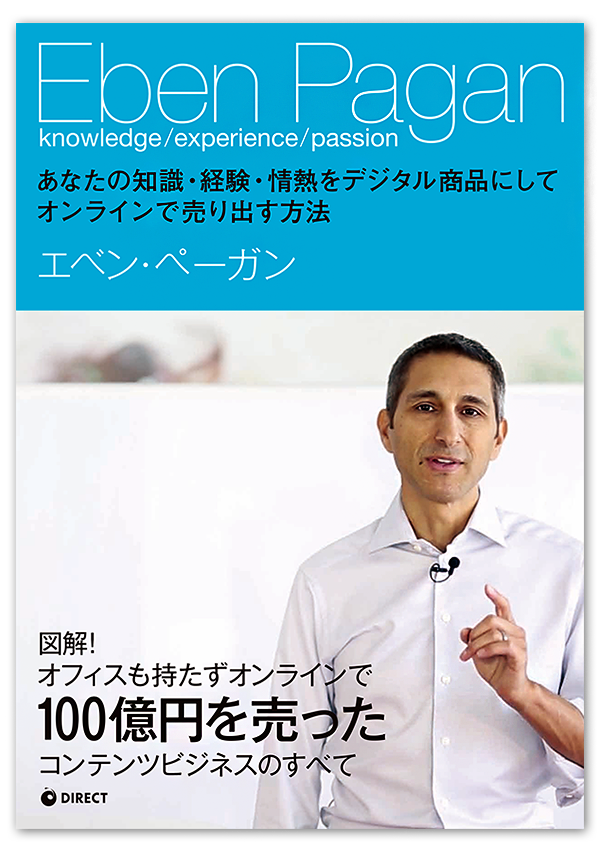QNAPの自動ファームウェア更新は危険?!それなら手動で更新してしまおう!
QNAPのTurbo NASにログインしてQTSを開いたあと、
ファームウェア更新があるとメッセージが出ます。
(QTSとは、QNAPが提供する管理用アプリのことです。)
ただ、自動更新すると、機種によっては再起動ができない
などときどき不具合があるらしく
手動でファームウェアの更新をする必要があります。
今回は、QNAPのTurboNASを手動で更新する方法について書いています。
- スポンサードリンク -
私が手動でQTSのファームウェアを更新する理由
以前、私のTS-469 ProのQTSは、自動ファームウェアの更新ができなかったので
手動でファームウェアを更新してました。
今もその名残りで、自動更新を使っていません。
「自動更新して大丈夫ですよ。」
と通知されていないので、今も手動更新しています。
(今は、解決されているので自動更新でも問題がないみたいです。)
手動更新は難しいわけではないので知識を増やす意味でも
挑戦して良いかもしれませんね。
簡単!手動でQTSのファームウェア更新方法
ファームウェアの手動更新方法は簡単です。
自動のようにボタン一つというわけにはいきませんが、
数クリツクで完了できます。
ファームウェアの更新方法について順番に説明します。
ファームウェアは、NASのシステムを守るために一番重要です。
ファームウェア更新のメッセージが出たら、すぐに更新するように習慣づけましょう。
ダウンロードセンターから最新ファームウェアをダウンロードする
下記のサイトにアクセスします。
https://www.qnap.com/ja-jp/download
ダウンロードセンターで、まず
1. ベイ(ハードディスク搭載数)
2. モデル
を選択します。

ベイとモデルを選択すると対象モデルにあった
ファームウェアの一覧が表示されます。
一番上に最新版のファームウェアがあります。
USA,Europe, Globalとありますが、
"Global"でいいでしょう。
任意の場所にファームウェアのZipファイルを保存します。

ダウンロードすると、保存した場所に
ファームウェア更新用のZipファイルが表示されます。

ダウンロードはこれで完了です。
QTSのファームウェアを更新する
QNAPの管理画面(QTS)にアクセスします。

コントロールパネルをクリックします。

最新のファームウェアがある場合、
更新を促すメッセージが表示されます。
基本的に「更新」でいいですが、今回は手動更新なので
「閉じる」を選択します。

現在のファームウェアバージョンを確認します。
確認後に「ファームウェア更新」をクリックします。
なお、QTS4.3よりインターフェースが下記のように変更されています。

ファームウェア更新タブをクリックします。

下記の「参照」をクリックします。
ファームウェア更新ファイルを選択する準備です。

ファイルの選択画面で最新ファームウェア(Zipファイル)を選択します。
解凍してもインストールできるようですが、Zipファイルのままでも更新できます。
補足ですが、解凍後のファイルはIMGファイルです。
ただし、クリックしてもマウントされません。

ファイルを選択したら「システムの更新」をクリックします。

メッセージと選択画面が表示されるので、
「システムの更新」をクリックします。

OKをクリックします。

ファームの更新が始まります。
しばらく待ちましょう。


メッセージ出るので再起動します。
OKをクリックします。

再起動中!!
再起動が完了したら、ファームウェアが最新に更新されています。

再起動後、再びログインしてコントロールパネルから
ファームウェアバージョンを確認しましょう。
最新に変わっていれば完了です。

ちょっと補足!!
基本的にNASは長期間稼働したままなので、
ファームウェア更新前にまず、
「NASの再起動」をクリックして再起動した方がいいです。
ファームウェアの更新時に下記のような画面が出るので
再起動しましょう。


まとめ
今回は、QNAPのTurboNAS NAS469 Proの
手動ファームウェア更新について書きました。
現時点で、自動ファームウェア更新ができるようです。
ただ、少し前のファームウェア更新は自動でできなかったので、
必ず、手動で更新してました。
ファームウェアの更新は、自動であろうが手動で多少面倒があろうが、
システムの一番重要な部分なので、 最新アップデートがあるのであれば
定期的に更新するように習慣づけましょう。
ちょっと面倒で、かつ高額ではありますが、
QNAPのNASはいろいろできて恩恵は十分にあります。
例えば、写真の自動連携・同期はすごく便利です。
思い出の写真を整理して保存しておくには最適と思いましたよ。
これからいろいろQNAPにお世話になると思いますね。
楽しみです。
今回は以上です。
ありがとうございました。
このサイトは、リンクフリーです。
もし、気に入っていただけましたら、
SNSやみなさまのブログなどでご紹介ください。
その際は、このアドレスをそのまま貼っていただけると
うれしいです。
iPhoneの写真をQNAPで即座に同期!!自動同期が便利だ!
http://youyoukukan.com/archives/nas/qnap-firmware-170902/
また、いいね!やシェアしてもらえるとうれしいです。
では。
今回の紹介するアプリ。
今回の紹介する製品。
(写真のものは、ハードディスクと本体を別々に購入しています。)

ハードディスクはウエスタンデジタルの赤です。
NAS用に信頼性の高いものを選びたいですね。
(写真は3TBの5400rpmです。)

関連サイト
余談ですが、私は、iPhoneの写真を撮ったら
すぐにNASに保存できるようにしています。
「あの写真、どこにあるかな??」
「iCloudの容量が足りない。」
「バソコンの容量が足りない。」
と悩む必要がなくなりました。
ご参考に見てくださいね。
- スポンサードリンク -